
Cómo instalar Windows 11 Pro en tu ordenador
hace 1 día

Instalar Windows 11 Pro puede parecer una tarea complicada, pero con la información adecuada, es un proceso sencillo que puedes realizar en poco tiempo. En este artículo, te guiaremos a través de los pasos necesarios para llevar a cabo la instalación de manera efectiva y sin complicaciones.
Ya sea que desees realizar una instalación desde cero o actualizar desde una versión anterior, aquí encontrarás toda la información que necesitas sobre cómo instalar Windows 11 Pro.
- ¿Cómo instalar Windows 11 desde USB?
- ¿Cómo descargar Windows 11?
- ¿Cómo instalar Windows 11 en PC no compatible?
- ¿Qué métodos existen para instalar Windows 11?
- ¿Qué requisitos mínimos se necesitan para instalar Windows 11?
- ¿Cómo utilizar el Asistente de instalación de Windows 11?
- Preguntas relacionadas sobre la instalación de Windows 11 Pro
¿Cómo instalar Windows 11 desde USB?
Instalar Windows 11 desde un USB es uno de los métodos más comunes. Para comenzar, necesitarás una unidad USB de al menos 8 GB y seguir los pasos que se detallan a continuación:
- Descarga la herramienta de creación de medios de Microsoft desde la página oficial.
- Inserta la unidad USB en tu ordenador y ejecuta la herramienta de creación de medios.
- Selecciona la opción "Crear medio de instalación" y sigue las instrucciones en pantalla.
- Cuando esté listo, reinicia tu ordenador y arranca desde la unidad USB.
- Sigue los pasos en pantalla para completar la instalación.
Es importante asegurarte de que tu BIOS esté configurado para arrancar desde el USB. De lo contrario, el proceso no iniciará correctamente. Al finalizar, podrás disfrutar de todas las características de Windows 11 Pro.
¿Cómo descargar Windows 11?
La descarga de Windows 11 es un proceso sencillo si sigues los pasos correctos. Puedes hacerlo desde la página oficial de Microsoft. A continuación, te mostramos cómo:
- Visita la página de descarga de Windows 11.
- Selecciona "Descargar ahora" en la sección de "Asistente de instalación de Windows 11".
- Si prefieres una instalación limpia, puedes optar por la opción de "Crear medio de instalación".
- Elige la edición y el idioma que prefieras para la instalación.
Recuerda verificar que tu PC cumpla con los requisitos mínimos antes de proceder con la descarga. Esto asegurará que la instalación se ejecute sin problemas y puedas disfrutar de todas las funcionalidades de Windows 11.
¿Cómo instalar Windows 11 en PC no compatible?
Instalar Windows 11 en un ordenador que no cumple con los requisitos mínimos puede ser un desafío, pero es posible. A continuación, te mostramos cómo instalar Windows 11 en un PC sin TPM:
- Descarga la imagen ISO de Windows 11 desde la página de Microsoft.
- Utiliza una herramienta como Rufus para crear un USB de instalación.
- Modifica el registro de Windows 10 para evitar las restricciones de instalación.
- Reinicia tu PC desde el USB y sigue las instrucciones de instalación.
Ten en cuenta que instalar Windows 11 en un equipo no compatible puede provocar problemas de estabilidad, por lo que es recomendable proceder con precaución y respaldar tus datos importantes antes de continuar.
¿Qué métodos existen para instalar Windows 11?
Existen varios métodos para instalar Windows 11, cada uno con sus propias ventajas. Aquí te mostramos los más comunes:
- Instalación desde USB: Ideal para usuarios que desean realizar una instalación limpia.
- Actualización desde Windows 10: Si ya tienes Windows 10, puedes actualizar a Windows 11 directamente desde el sistema.
- Uso del Asistente de instalación: Una herramienta fácil de usar que facilita el proceso de actualización.
- Instalación desde una imagen ISO: Perfecto para usuarios avanzados que desean personalizar su instalación.
Elige el método que mejor se adapte a tus necesidades y asegúrate de seguir todos los pasos necesarios para garantizar una instalación exitosa.
¿Qué requisitos mínimos se necesitan para instalar Windows 11?
Antes de comenzar la instalación, es crucial que tu dispositivo cumpla con los requisitos mínimos de Windows 11. Aquí te los presentamos:
- Procesador: 1 GHz o más rápido con al menos 2 núcleos en un CPU compatible.
- RAM: 4 GB como mínimo.
- Almacenamiento: 64 GB o más de espacio disponible.
- TPM: Versión 2.0.
- UEFI: Firmware con Secure Boot.
Comprobar que tu PC cumple con estos requisitos es fundamental para evitar problemas durante la instalación. Si tu dispositivo no cumple con alguno de estos requisitos, considera actualizar tu hardware antes de proceder.
¿Cómo utilizar el Asistente de instalación de Windows 11?
El Asistente de instalación es una herramienta útil que te guía paso a paso en el proceso de instalación. Para utilizarlo, sigue estos pasos:
- Descarga el Asistente de instalación desde la página oficial de Microsoft.
- Ejecuta el asistente y acepta los términos de uso.
- Selecciona "Actualizar ahora" para comenzar la instalación.
- Sigue las instrucciones en pantalla y espera a que el proceso se complete.
El Asistente de instalación es ideal para quienes desean actualizar desde Windows 10 sin complicaciones. Además, te permitirá conservar tus archivos y aplicaciones durante el proceso.
Preguntas relacionadas sobre la instalación de Windows 11 Pro
¿Cómo poner Windows 11 Pro?
Poner Windows 11 Pro en tu PC es similar a la instalación estándar. Simplemente asegúrate de seleccionar la versión Pro durante el proceso de instalación y tener una clave válida para activarlo. Recuerda que también puedes actualizar desde versiones anteriores de Windows.
¿Qué se necesita para instalar Windows 11 Pro?
Para instalar Windows 11 Pro, necesitas un PC compatible con los requisitos mínimos mencionados anteriormente, además de una copia del sistema operativo, ya sea en formato USB o ISO. También es esencial contar con una conexión a Internet para descargar actualizaciones durante la instalación.
¿Cómo instalar y activar Windows 11 Pro?
La instalación y activación de Windows 11 Pro se realiza de manera similar a otras versiones. Después de completar la instalación, puedes activar Windows 11 Pro ingresando la clave de producto en la configuración del sistema. Si actualizaste desde Windows 10 Pro, la activación debería ser automática.
¿Cuál es la clave para activar Windows 11 Pro?
La clave para activar Windows 11 Pro se encuentra generalmente en la caja del software o en un correo electrónico si compraste una versión digital. Si actualizaste desde una versión anterior, utiliza la clave de producto de Windows 10 Pro para activar tu nueva instalación.
Para más detalles sobre el proceso, aquí te dejamos un video que puede ser útil:
Si quieres conocer otros artículos parecidos a Cómo instalar Windows 11 Pro en tu ordenador puedes visitar la categoría Artículos.
Deja una respuesta










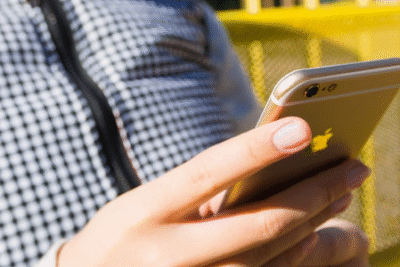
Más Artículos que pueden interesarte